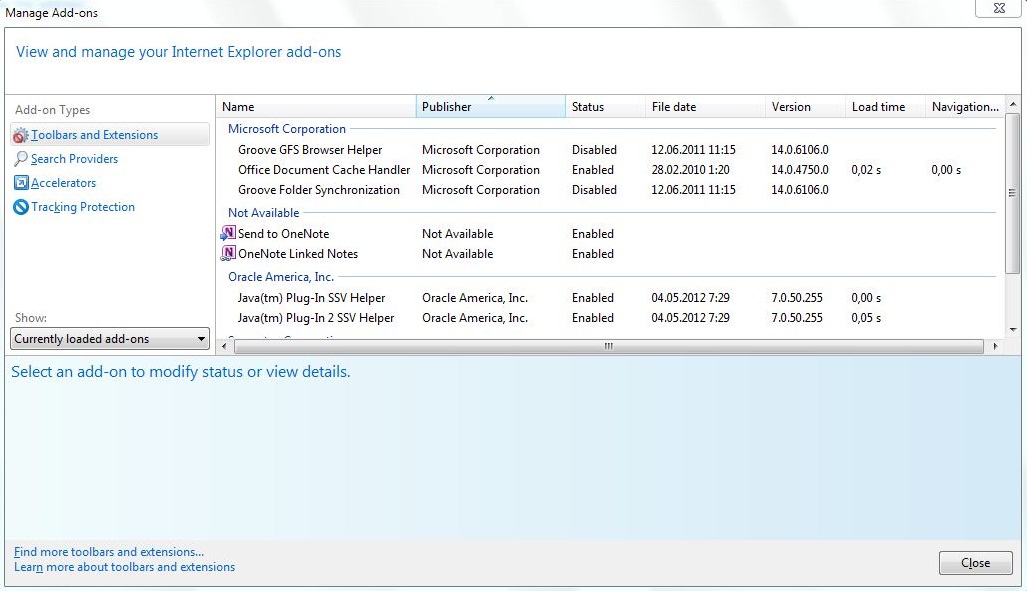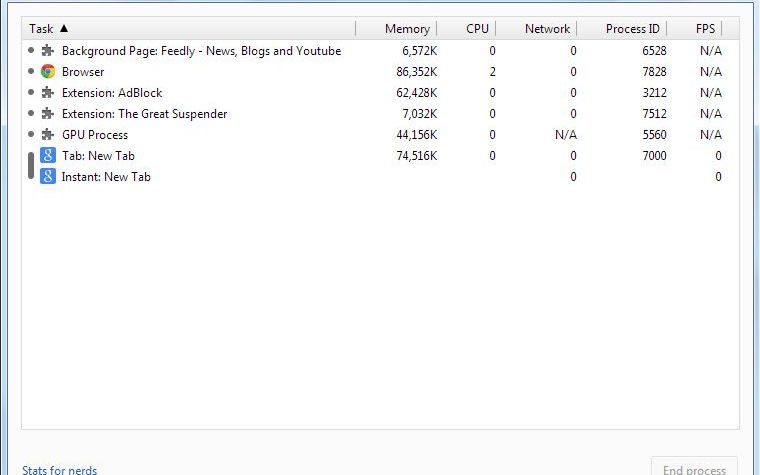Cat RAM iti mananca de fapt extensiile de Chrome sau de Firefox?
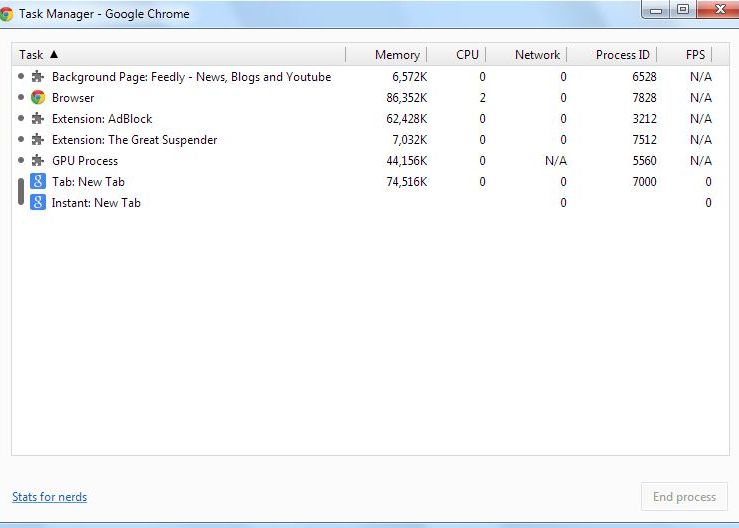
Scapa de extensiile care-ti incetinesc browserul si calculatorul!
Firefox si Chrome sunt poate cele mai bune browsere ale momentului. Iar extensiile si addon-urile lor iti permit sa faci aproape orice. Totusi, cand se aduna prea multe, browserul devine lent, iar calculatorul incepe sa dea semne de oboseala.
Pentru cei care au un site, problema addonurilor este si mai importanta. Daca ai un site, afla cum il protejezi de atacuri citind un tutorial postat pe platforma Smart Nation de la UPC
In timp, incepi sa aduni o intreaga colectie de extensii si poate ti s-ar parea greu sa renunti la unele dintre ele. Insa, poate daca ai vedea cata memorie mananca, decizia ti-ar fi mai usor de luat.
Din fericire, atat Firefox cat si Chrome te ajuta. Ambele browsere au functii care iti arata cat de mult RAM consuma fiecare extensie. Cel mai simplu e in cazul lui Chrome. Deschide broswerul, apoi mergi la “Tools > Task Manager” (sau apasa Shift+Esc). Ca sa vezi mai intai extensiile, aranjeaza-le cu un click pe tab-ul “Tasks”. Asa iti va fi mai usor sa vezi care dintre ele iti consuma cele mai multe resurse. Daca vrei si mai multe informatii, apasa pe "Stats for nerds", in stanga jos.
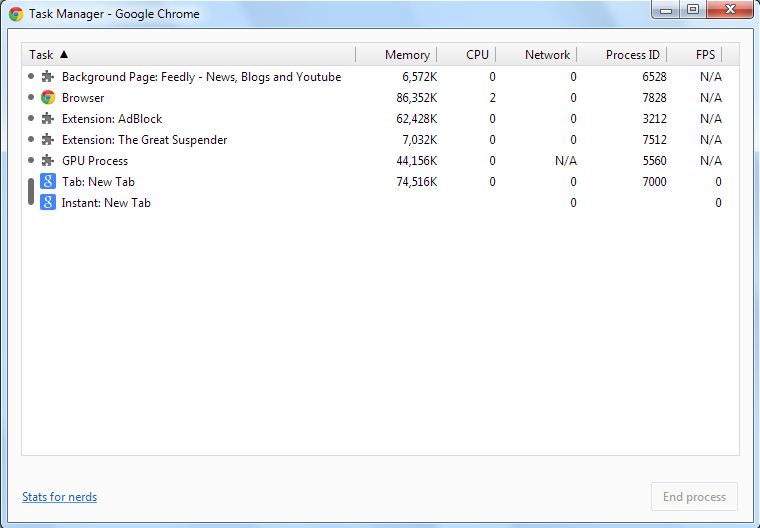
Lucrurile nu stau atat de simplu in cazul Firefox. Desi browserul consuma foarte putina putere de procesare, iti poate ocupa intreaga capacitate a memoriei RAM, daca il folosesti intens. Cei de la Lifehacker au insa o solutie. Incepand cu versiunea 24, Firefox iti permite sa vezi exact cat de multa memorie consuma fiecare extensie sau plugin. Din pacate, procesul nu e foarte intuitiv si se adreseaza mai mult utilizatorilor avansati.
- Scrie “about:support” (fara ghilimele) in bara de navigatie
- Copiaza ID-ul extensiei pe care vrei sa o verifici
- Deschide un tab nou si scrie “about:memory’ (fara ghilimele)
- Bifeaza optiunea “Verbose” si apoi apasa butonul “Masoara”
- Cauta ID-ul extensiei in pagina de rezultate (apasa Ctrl-F). Daca lucrezi cu 2 tab-uri, poti verifica la fel si celelalte extensii.
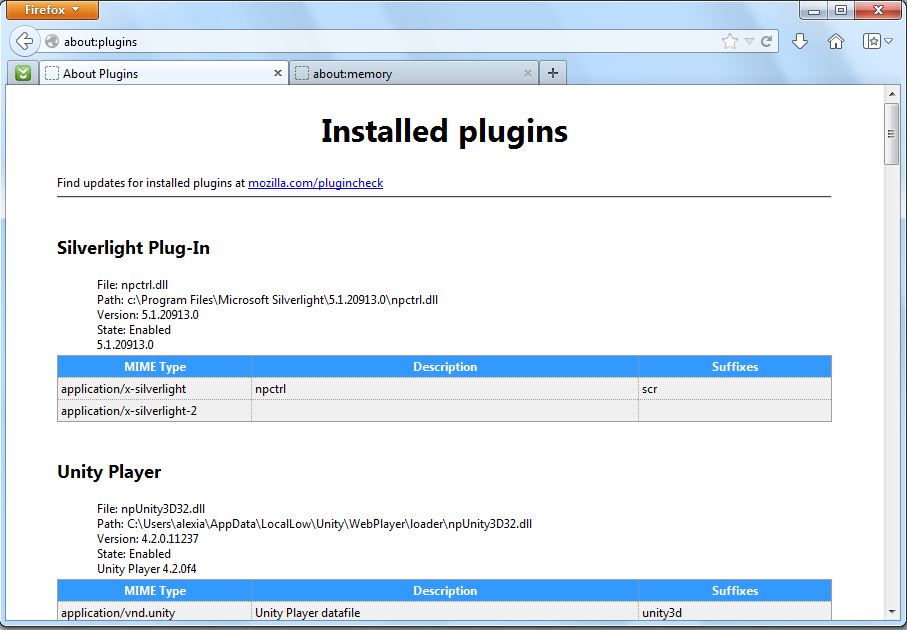
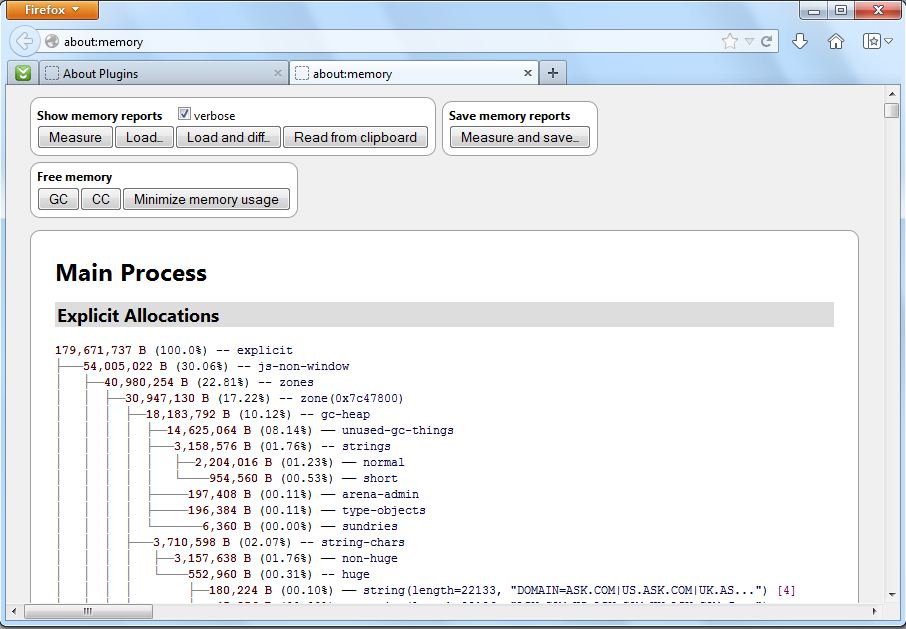
Daca folosesti Opera, poti verifica extensiile foarte simplu. Scrie “opera:cpu” (fara ghilimele), apasa enter si vei vedea ce resurse iti consuma acestea. In cazul internet Explorer, poti doar sa vezi o lista a addon-urilor (Tools > Manage Add-ons). In functie de timpul reincarcare, poti decide care dintre ele iti incetineste cel mai mult browserul si il poti dezactiva.